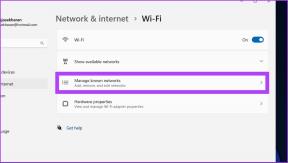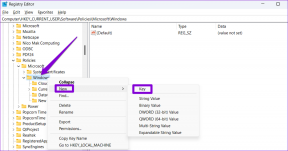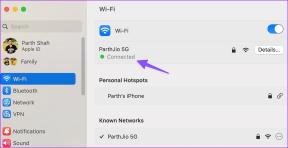Jak dostosować wiersz polecenia, dostosować jego rozmiar okna w systemie Windows 7?
Różne / / February 11, 2022
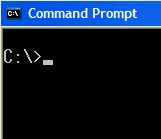
Wiersz poleceń systemu Windows nie jest obecnie czymś, czego często używa przeciętny użytkownik. W rzeczywistości nigdy tego nie zrobił, odkąd powstał graficzny interfejs użytkownika lub GUI (odczyt wskaźnika myszy i ikony). Niemniej jednak interfejs podręczny jest nadal używany i
możesz potrzebować go użyć
od czasu do czasu, aby przyspieszyć niektóre zadania.
Osobiście jednak uważam, że domyślne okno i ustawienia wiersza polecenia nie są zbyt kojące w użyciu. Jeśli jesteś częstym użytkownikiem tego samego, powinieneś rozważ dostosowanie to zgodnie z Twoimi potrzebami i komfortem. Dokładnie o tym opowiemy dzisiaj w tym poście.
Pierwsze kroki
Istnieje wiele sposobów na wywołanie okna dostosowywania, a każdy z nich ma swoje znaczenie.
Na dowolnej otwartej instancji kliknij ikonę sterowania (w lewym górnym rogu okna) i wybierz Nieruchomości. Zmiany tutaj dotyczą tylko bieżącego okna. Jeśli wybierzesz Domyślne ustawienia zostaną zapisane dla przyszłych wystąpień z wyjątkiem bieżącej.
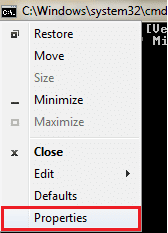
Jeśli chcesz zastosować zmiany do określonego skrótu, kliknij prawym przyciskiem myszy i wyświetl jego
Nieruchomości. W związku z tym ustawienia miałyby zastosowanie tylko do tego konkretnego skrótu. Oznacza to również, że możesz zastosować różne ustawienia do różne skróty.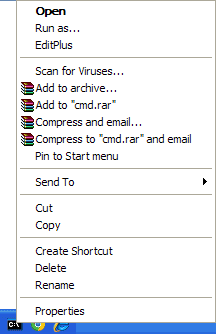
Są takie rzeczy jak rozmiar okna, rozmiar bufora, kolor i czcionkę, które można łatwo modyfikować. Sprawdźmy je i zrozumiemy zachowanie związane z każdym z nich.
Układ i rozmiar okna
Uważam to za najważniejsze, ponieważ bardzo trudno jest pracować na domyślnym oknie (o bardzo małej wysokości i szerokości). Sekcja dla Rozmiar okna pozwala zdefiniować własne długości okna. Naciśnij i wypróbuj różne wartości, aby dopasować je dokładnie do ekranu.

Ekran Rozmiar bufora określa wielkość obszaru przewijania, który chcesz mieć. Sprawdzi się jako wspaniałe uzupełnienie dla osób wymagających długich sesji. Pozwala im przewijać i sprawdzać rzeczy.
Proponuję odhaczyć Niech okno pozycji systemu. To działa najlepiej, chyba że potrzebujesz czegoś bardzo konkretnego.
Opcje ogólne
Od Opcje zakładkę, którą możesz wybrać Rozmiar kursora i przełączaj się między dwoma Opcje wyświetlania (podczas wyświetlania w oknie Twoje ustawienia układu będą miały pierwszeństwo).
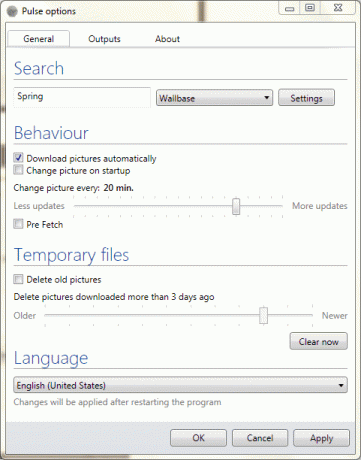
Tutaj są ważniejsze rzeczy Historia poleceń oraz Edytuj opcje.
- Rozmiar bufora reprezentuje liczbę poleceń, które zostaną zapamiętane i dostępne za pomocą strzałek w górę/w dół.
- Liczba buforów oznaczają maksymalną liczbę niezależnych buforów, które zostaną utworzone i będą dostępne dla wielu instancji jednocześnie.
- Sprawdzać Odrzuć stare duplikaty jeśli nie chcesz, aby pamięć była zapychana zduplikowanymi poleceniami w ustawionym rozmiarze bufora.
- Tryb szybkiej edycji świetnie sprawdza się, gdy wykonujesz dużo kopiuj i wklej aktywność. Po zaznaczeniu tego możesz po prostu podświetlić tekst do skopiowania i kliknąć prawym przyciskiem myszy, aby wkleić.
- Tryb wstawiania umożliwia wstawianie znaków w miejscu kursora. W przeciwnym razie kontrast polega na skreśleniu i zastąpieniu następujących postacie.
- Autouzupełnienie pojawia się tylko w Domyślne tryb. Gdy jest włączony, możesz nacisnąć tabulator, aby łatwo uzupełnić nazwy plików/katalogów.
Opcje czcionki i koloru
To może nie wydawać się bardzo ważne. Ale w pracy należy je skonfigurować tak, aby pociesz swoje oczy i wybierz kolory i czcionki, które najbardziej Ci odpowiadają.
Możesz zmienić rozmiar czcionki (w zależności od tego, jak daleko siedzisz od monitora) i typ czcionki (w zależności od tego, co lubisz).

Jeśli chodzi o kolory, powinieneś być na tyle mądry, aby dobrać kolor tła i czcionki w odpowiednim kontraście.
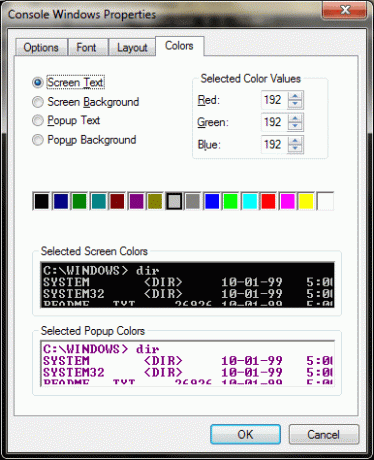
Notatka: Podczas wprowadzania zmian jego podgląd będzie dostępny na Podgląd okna. Daje przybliżenie twoich zmian.
Wniosek
Nasza próba, za pośrednictwem tego artykułu, ma na celu poinformowanie Cię o opcjach, które można dostosować, wraz z ich zachowaniem. Wybór wartości i decydowanie o tym, co najbardziej Ci odpowiada, przyjdzie z kilkoma trafieniami i próbami.
Daj nam znać, jeśli uważasz, że coś przeoczyliśmy. Bylibyśmy bardziej niż szczęśliwi mogąc go umieścić.
Ostatnia aktualizacja 02 lutego 2022
Powyższy artykuł może zawierać linki afiliacyjne, które pomagają we wspieraniu Guiding Tech. Nie wpływa to jednak na naszą rzetelność redakcyjną. Treść pozostaje bezstronna i autentyczna.